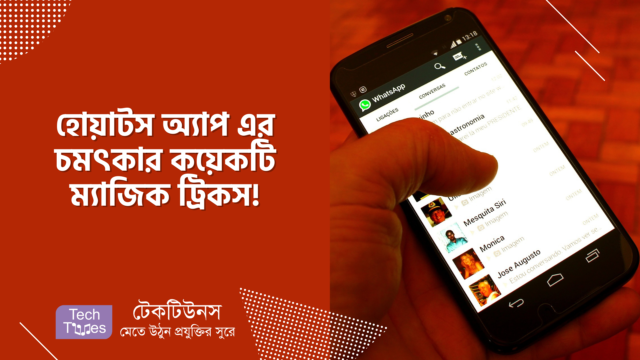
আসসালমুআলাইকুম সম্মানিত হোয়াটস অ্যাপ ইউজারগণ। আমি আজকে আপনাদের জন্য নিয়ে এসেছি হোয়াটস অ্যাপ এর চমৎকার কয়েকটি ট্রিকস নিয়ে যা সবসময় কাজে লাগবে। তো আমি সিরিয়াল নাম্বার সহ প্রত্যেকটি ট্রিকস এর বর্ণনা দিচ্ছি।

মনে করুন আপনার কোনো ফ্রেন্ড আপনাকে তার হোয়াটস অ্যাপ নম্বর টি দিল তার সাথে হোয়াটস অ্যাপ এ যোগাযোগ করার জন্য। কিন্ত শর্ত দিল যে, আপনাকে তার মোবাইল নম্বর আপনার ফোনে সেভ না করেই তার সাথে আপনাকে হোয়াটস অ্যাপ এ যোগাযোগ করতে হবে। অথবা আপনি চাইছেন না যে, আপনি আপনার মোবাইল নম্বর টি তার ফোনে সেভ করুন। এমন অবস্থায় আপনি কি করবেন?
আপনি চাইলে আপনার তার নম্বর আপনার ফোন এ সেভ না করেই তার সাথে হোয়াটস অ্যাপ এ যোগাযোগ করতে পারেন। এটা করার জন্য আপনি প্রথমেই আপনার বন্ধুর নম্বরটি কোথাও নোট করে রাখুন অথবা আপনার ফোন এ কপি করে রাখুন। এরপর আপনাকে আপনার ফোনের ক্রোম ব্রাউজার ওপেন করতে হবে। ক্রোম ব্রাউজার হয়তো সকলেই চিনে থাকবেন। আর না চিনলেও আমি নিচে দেখিয়ে দিচ্ছি।
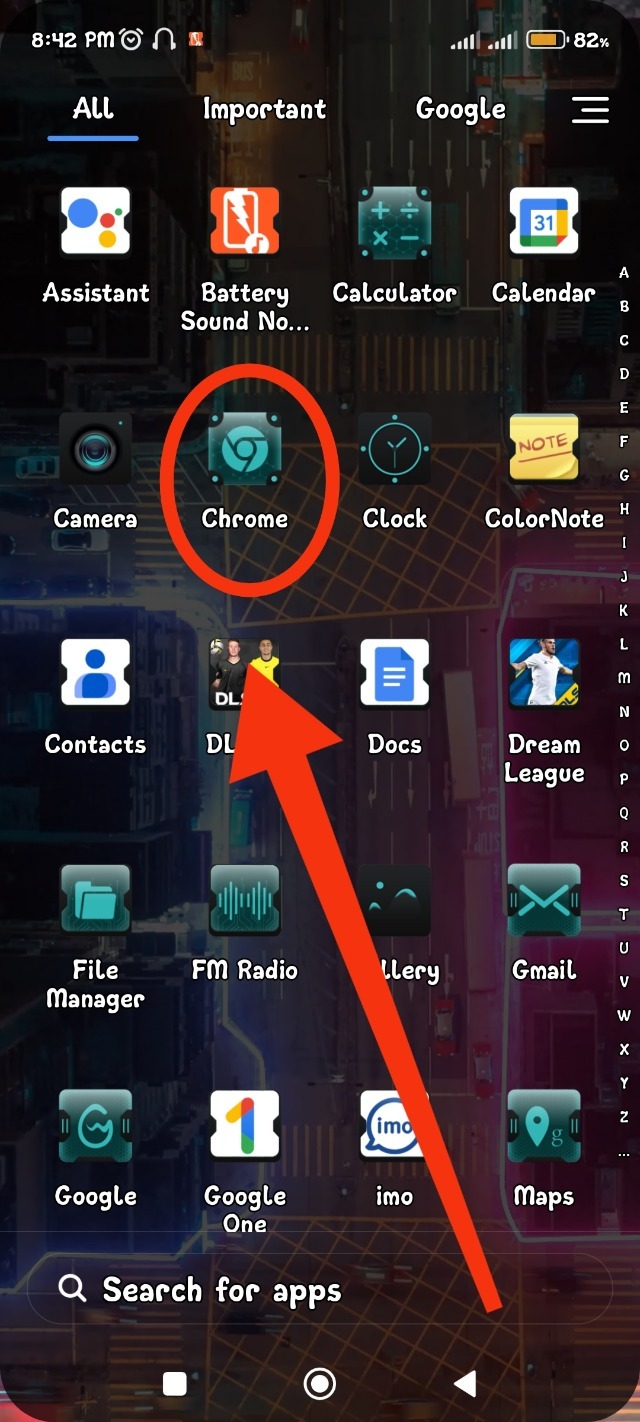
এরপর আপনার সামনে এইরকম একটা পেজ আসবে। এইখানে আপনি নিচের এই সার্চ অপশনটিতে ক্লিক করুন।
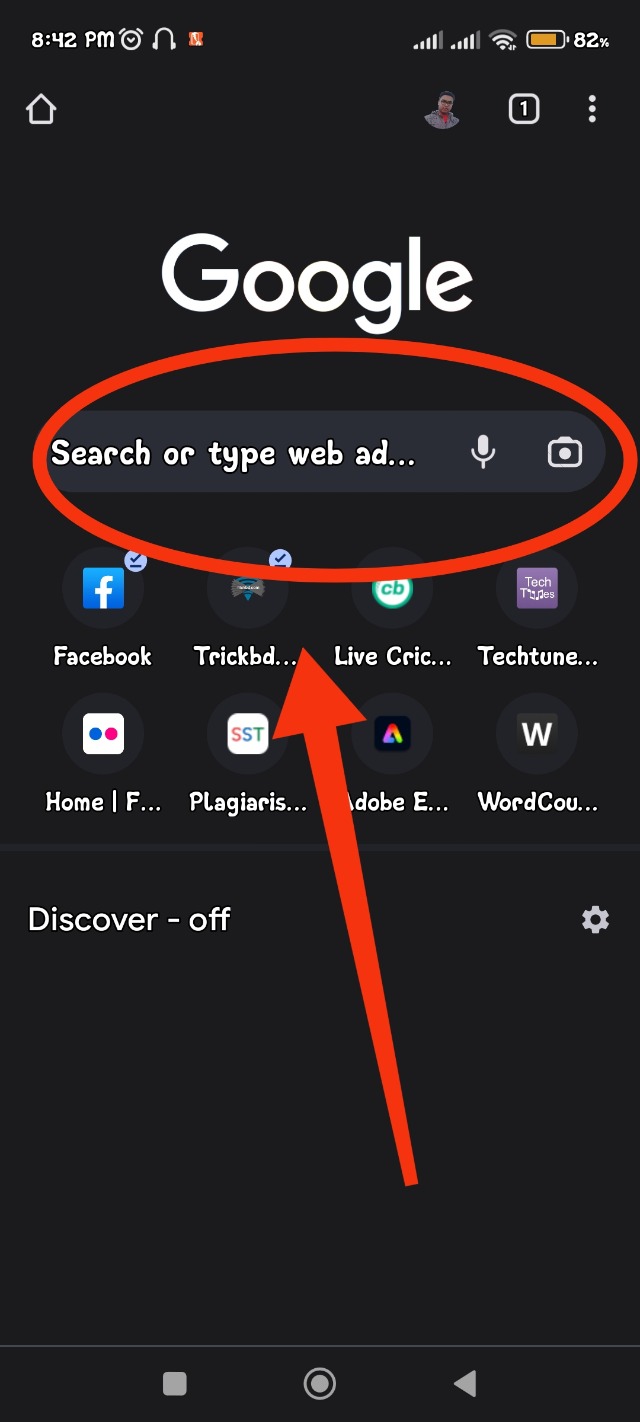
এরপর আপনার সামনে এমন একটা পেজ আসবে। এইখানে নাম্বার 1 এ আপনি লেখার অপশন দেখতে পাবেন। নাম্বার 2 এ আপনি নিচে কীবোর্ড দেখতে পাবেন। লেখার জায়গাতে আপনি wa.me/+88 এই লেখাটি লিখে তারপর আপনার সেই ফ্রেন্ড এর নম্বরটি বসিয়ে দিন কোনো প্রকার স্পেস ছাড়া একদম আমার নিচের ছবির মত করে। এরপর নম্বর 3 এ দেখানো লিংক এ অথবা নম্বর 4 এ দেখানো বাটনে ক্লিক করুন।
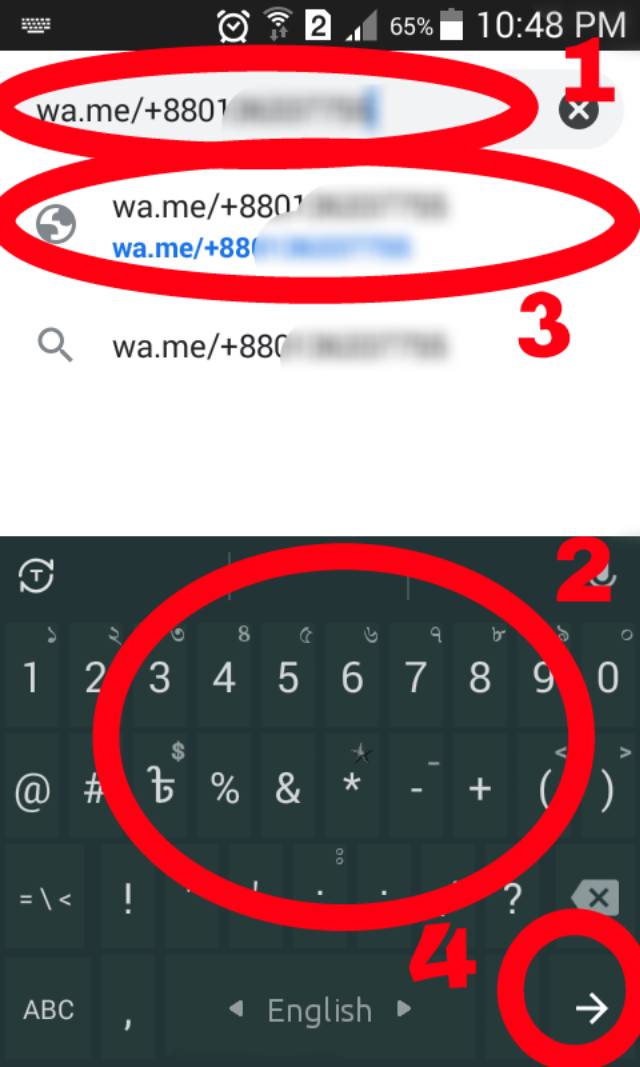
এরপর আপনার সামনে এমন একটি পেজ আসবে। Continue To Chat এ ক্লিক করুন।
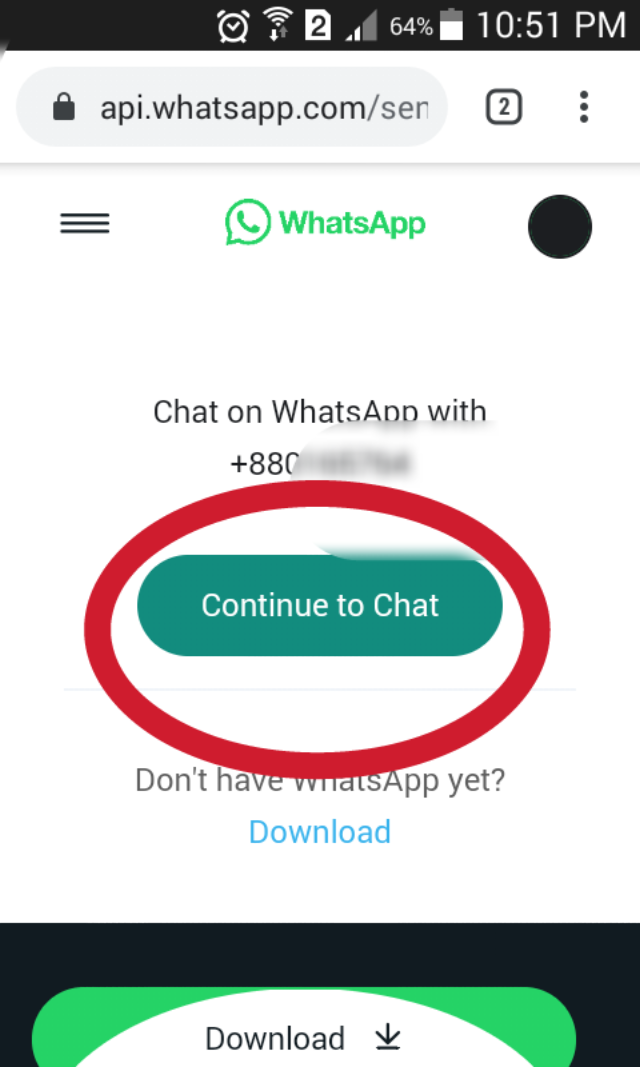
এরপর আপনি দেখতে পাবেন যে আপনার আপনার সামনে আপনার বন্ধুকে হোয়াটস অ্যাপ মেসেজ করার অপশন চলে এসেছে। আপনি এখন চাইলেই তার সাথে হোয়াটস অ্যাপ এ চ্যাটিং, ভিডিও কল, অডিও কল ইত্যাদি মাধ্যমে যোগাযোগ করতে পারবেন তার নাম্বার আপনার ফোন এ সেভ করা ছাড়াই। চলে যান দ্বিতীয় ট্রিকস এ।
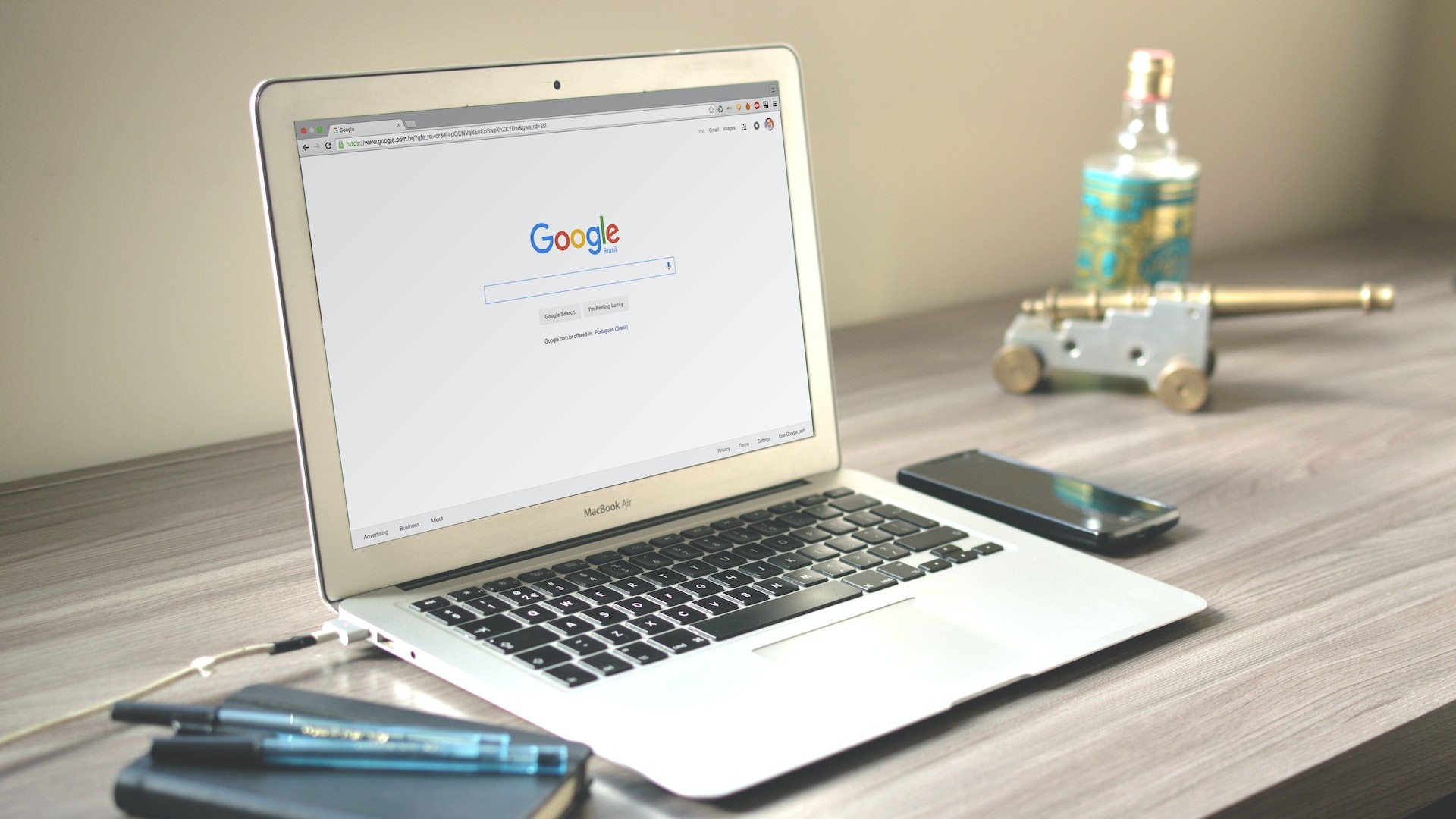
এই ট্রিকস টি আজকের সবচাইতে Interesting ট্রিকস। আপনি কি একজন ল্যাপটপ অথবা ডেক্সটপ ইউজার। আপনি কি ল্যাপটপ অথবা ডেক্সটপ এ হোয়াটস অ্যাপ ব্যবহার করতে চান। নাকি হোয়াটস অ্যাপ ডেক্সটপ অ্যাপ ব্যবহার করে নিয়মিত হোয়াটস অ্যাপ ব্যবহার করছেন? আমার এই ট্রিকস এর মাধ্যমে আপনি হোয়াটস অ্যাপ এর ডেক্সটপ বাদেই আপনি শুধুমাত্র ক্রোম অথবা যেকোনো ব্রাউজার দিয়েই হোয়াটস অ্যাপ ব্যবহার করতে পারবেন।
এটা করার জন্য প্রথমে আপনাকে আপনার ল্যাপটপ অথবা ডেক্সটপ ওপেন করে ক্রোম ব্রাউজার ওপেন করতে হবে। এরপর Whats App Web লিখে সার্চ করতে হবে।
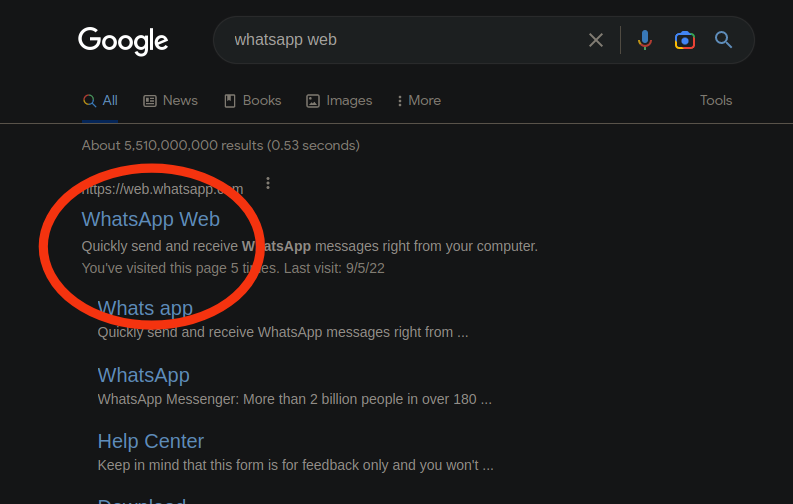
প্রথমে যেই ফলাফল আসবে সেটির উপর ক্লিক করুন। তাহলে নিচের মত একটি পেজ আসবে। তো আপনি এখানে আর কিছুই করবেন না। এভাবেই রেখে চলে যান আপনার মোবাইলে।
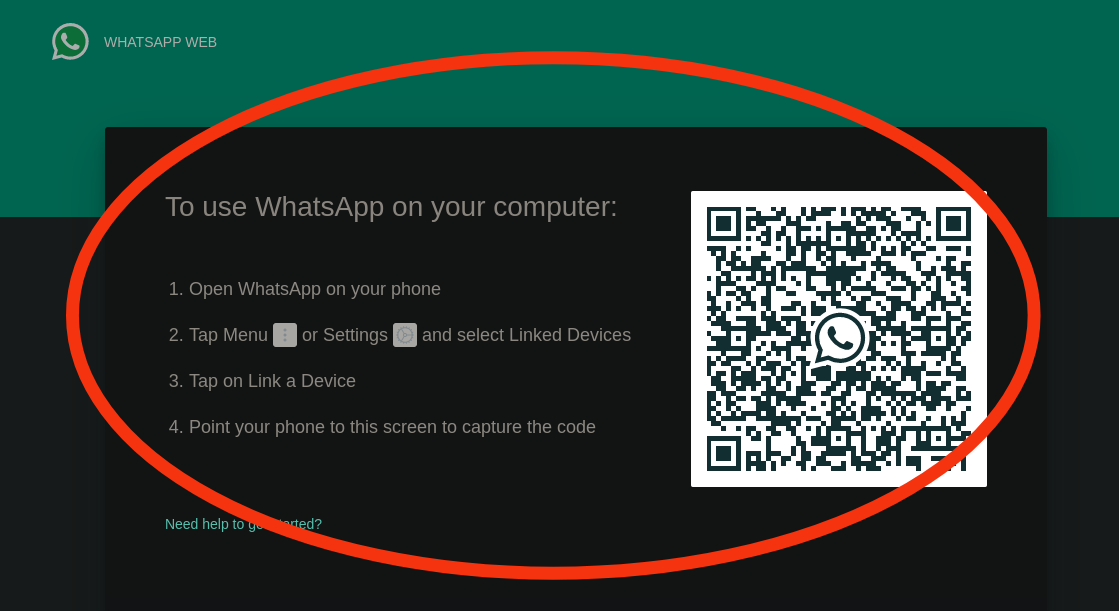
মোবাইলে এসে প্রথমে আপনি আপনার ফোনের হোয়াটস অ্যাপ এ ঢুকুন। এরপর Three Dot এ ক্লিক করুন। ক্লিক করে Settings এ ঢুকুন।
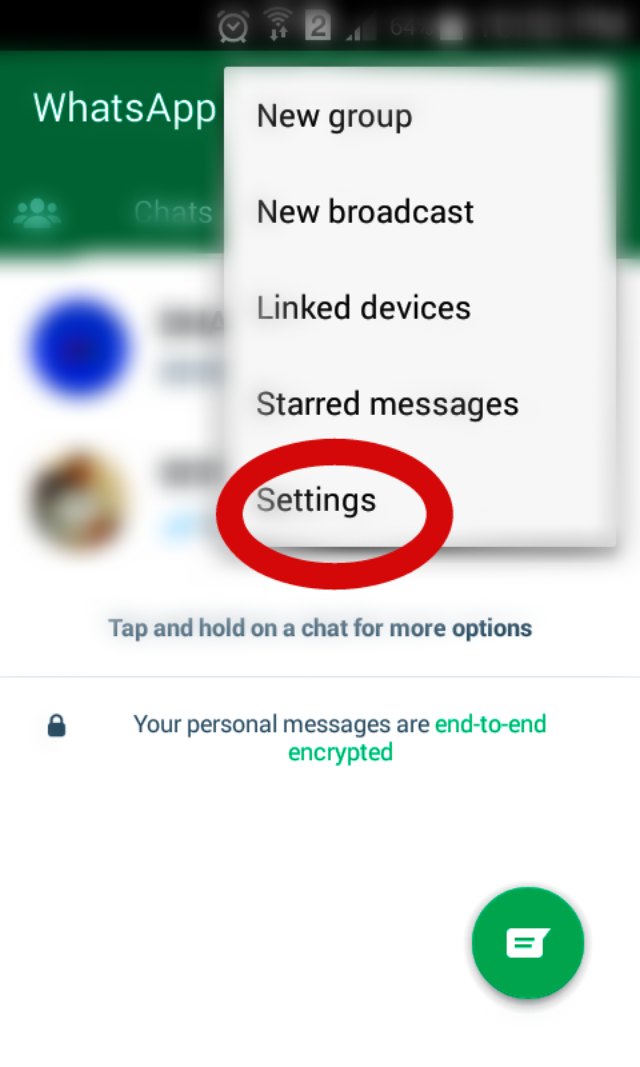
সেটিংস এ উপরে ডান দিকে একটি Qr Code এর মত চিহ্ন পাওয়া যাবে। সেই চিহ্ন তে ক্লিক করুন।
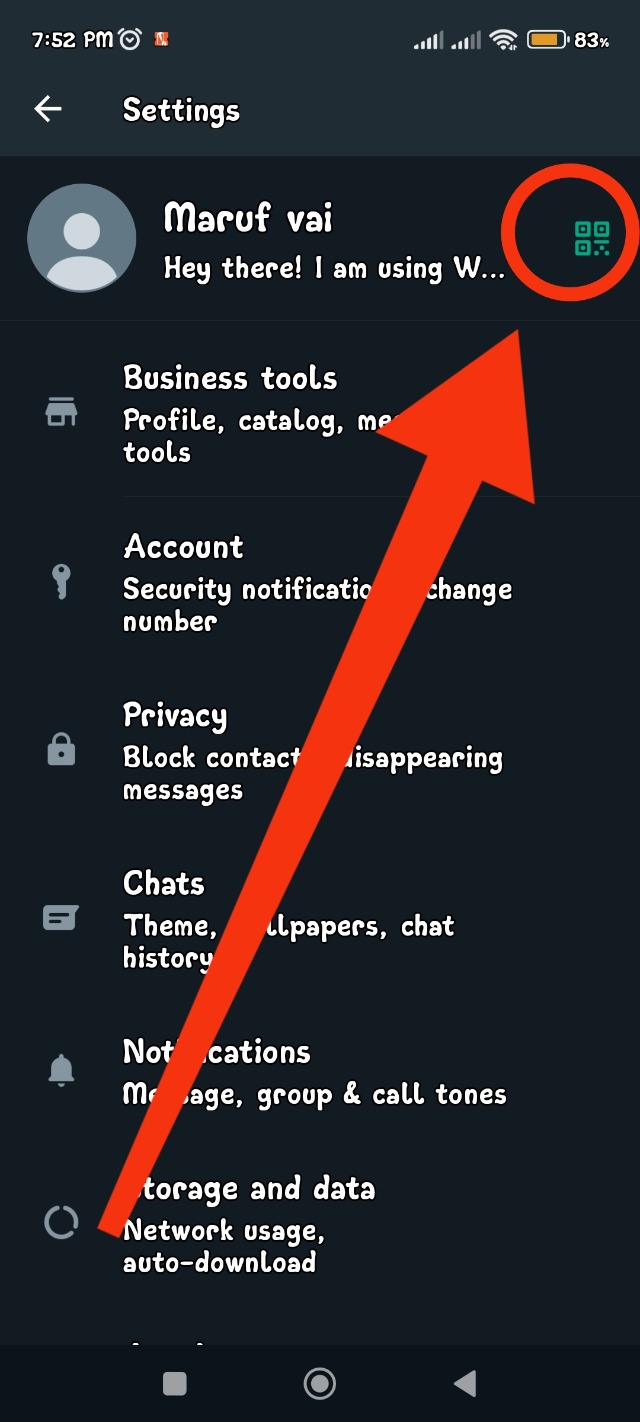
Qr Code এর মত চিহ্ন তে ক্লিক করার পর নিচের মত করে একটি পেজ আসবে। এবং উপরে ডান ডান দিকে Scan Now লেখা থাকবে। Scan Now লেখাতে ক্লিক করুন।
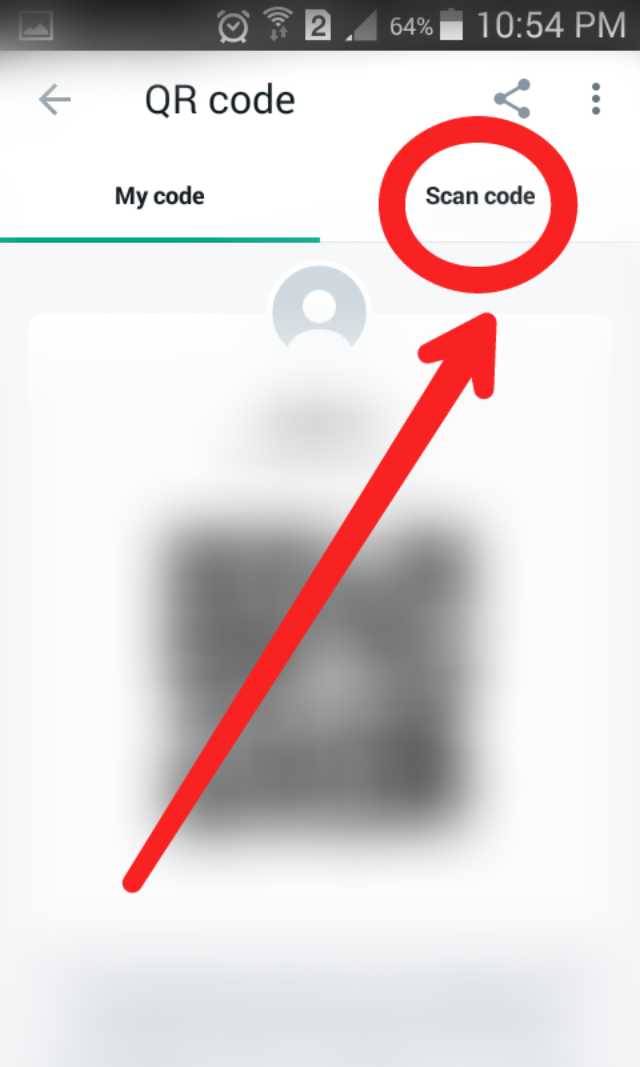
Ok করুন।
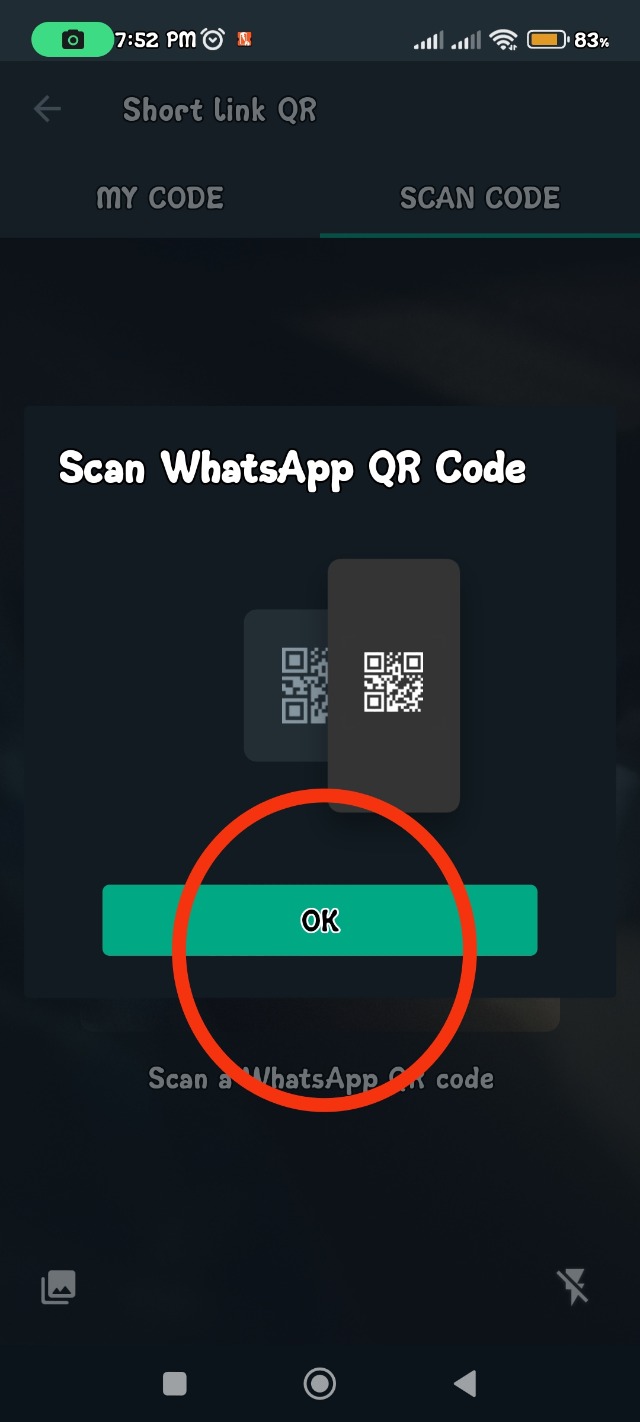
এইবার দেখবেন যে আপনার ফোনের ক্যামেরা ওপেন হয়ে কিছু একটা স্কান করার জন্য খুজছে। তো এবার আপনি আপনার ফোনের ক্যামেরাটি আপনার পিসির স্কিনের সামনে এখন যেই QR Code টি রয়েছে সেই QR Code এর সামনে ক্যামেরাটি তুলে ধরুন।
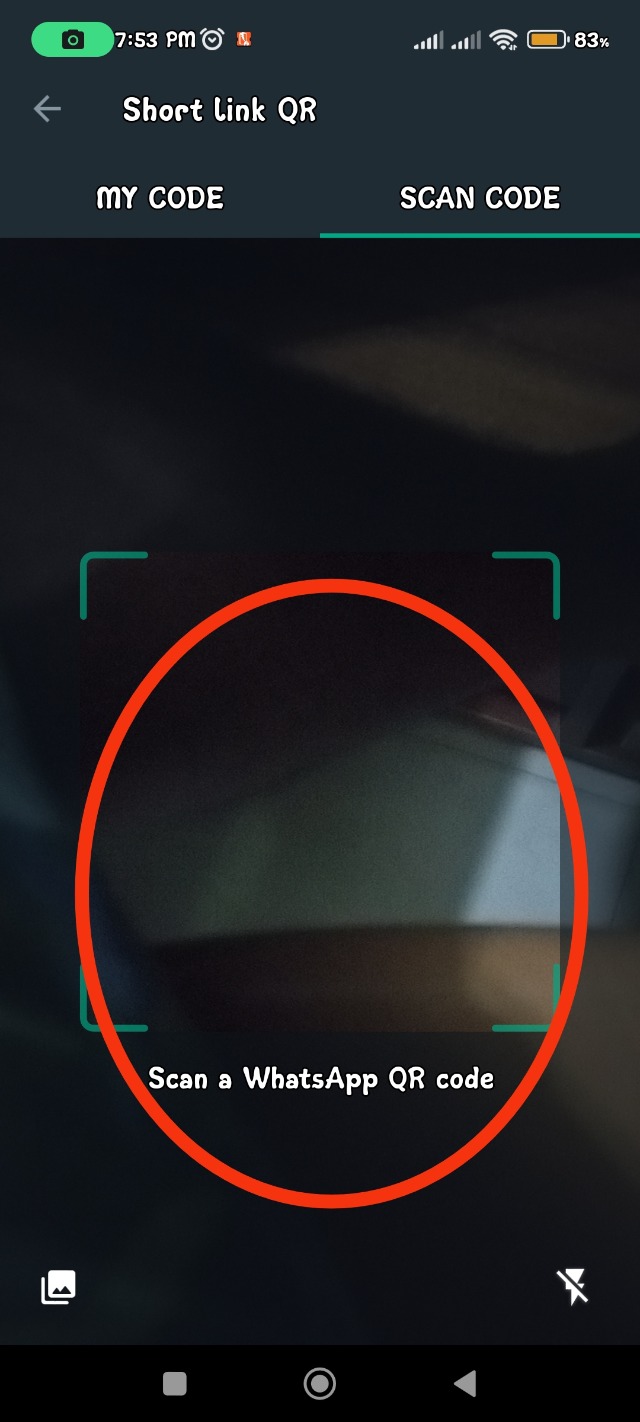
কয়েক সেকেন্ডের মধ্যেই আপনি দেখতে পাবেন যে আপনার পিসির স্কিনে আপনার হোয়াটস অ্যাপ একাউন্ট এর সমস্ত তথ্যাদি দেখা যাচ্ছে। আর আপনি এখন আপনার সমস্ত হোয়াটস অ্যাপ ফ্রেন্ড এর সাথে এখন আপনার পিসির গুগল এই যোগাযোগ করতে পারবেন। আলাদা কোনো সফটওয়্যার এর প্রয়োজন হবে না। ক্রমেই এখন থেকে হোয়াটস অ্যাপ ব্যবহার করতে পারবেন।
তো আমার আজকের টিউন টা এই পর্যন্তই থাকুক। ধন্যবাদ।
আমি মো মারুফ শেখ। ৪র্থ সেমিস্টার, শ্যামলী আইডিয়াল পলিটেকনিক ইনস্টিটিউট, মোহাম্মদপুর, ঢাকা। বিশ্বের সর্ববৃহৎ বিজ্ঞান ও প্রযুক্তির সৌশল নেটওয়ার্ক - টেকটিউনস এ আমি 5 বছর 11 মাস যাবৎ যুক্ত আছি। টেকটিউনস আমি এ পর্যন্ত 29 টি টিউন ও 6 টি টিউমেন্ট করেছি। টেকটিউনসে আমার 3 ফলোয়ার আছে এবং আমি টেকটিউনসে 4 টিউনারকে ফলো করি।